Вы, наверняка, имели опыт использования или, по крайней мере, слышали о технологиях "Текст в речь" и "Текст в изображение" на базе искусственного интеллекта. Результаты, полученные благодаря инструментам "Текст в изображение" на основе ИИ, оказались настолько точными и впечатляющими, что иногда это приводило к некоторому беспорядку. Успех этих инструментов побудил разработчиков к совершенствованию. Поэтому они начали работать над технологией создания видео из сценария, которая могла бы автоматически генерировать видео из написанных сценариев.
Однако процесс создания видеороликов на основе текстовой информации является сложным. Это обусловлено использованием передовых алгоритмов и методов обучения в технологиях искусственного интеллекта для создания сценариев. Для правильного анимирования изображений требуется интеграция сложных технологий. На данный момент результаты работы подобных систем ИИ, создающих сценарии и видеоролики, еще не совсем приближены к реалистичным, но дальнейшие исследования позволят достичь новых высот в этой области.
В этой статье:
- Часть 1: Создание видео на основе сценария с помощью инструментов ИИ от Synthesia.io
- Часть 2: Как преобразовать текст сценария в видео с помощью InVideo?
- Часть 3: Руководство по созданию видеороликов на основе сценария с помощью Pictory
- Бонусная часть: Сделайте видео идеальным с помощью ИИ-редактирования в Wondershare Filmora
Часть 1: Создание видео на основе сценария с помощью инструментов ИИ от Synthesia.io
Synthesia.io - это онлайн-видеоредактор, позволяющий создавать видео из сценария с помощью функций искусственного интеллекта. С этим инструментом вы сможете превратить ваши уникальные текстовые идеи в визуальный контент без необходимости актеров, камер или инструментов для видеомонтажа. Процесс легко осуществим с помощью Synthesia.io. Вам достаточно ознакомиться с простыми шагами, представленными ниже, чтобы создавать свои видеоролики с применением искусственного интеллекта:
Шаг 1: Для превращения вашего сценария в видеоролик с использованием ИИ, начните с посещения веб-сайта Synthesia.io в вашем браузере. На главной странице найдите кнопку "Создать бесплатное ИИ-видео" и нажмите на нее. Здесь вы сможете сгенерировать видеосценарий с помощью технологий искусственного интеллекта.
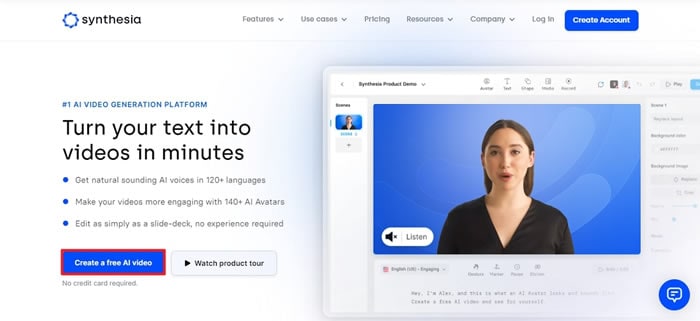
Шаг 2: Затем откроется новое окно, где вы сможете ввести подробную информацию или инструкции для создания видеоролика. Здесь вы также можете выбрать подходящий шаблон видео из раздела "Выбрать шаблон видео". После выбора шаблона, Synthesia автоматически сгенерирует сценарий в поле описания.
Вы можете внести изменения в сценарий из окна описания или даже написать или скопировать сценарий. Нажмите кнопку "Продолжить", чтобы перейти к сохранению видео.
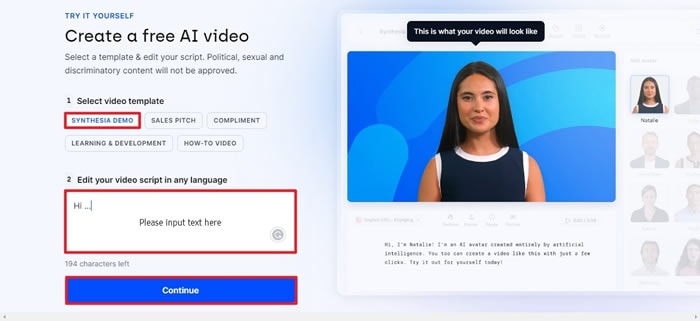
Шаг 3: После этого, система попросит вас ввести свои учетные данные, чтобы завершить процесс генерации видеоролика. После внесения необходимой информации, нажмите кнопку "Создать бесплатное видео", чтобы получить окончательный результат. Если необходимо внести коррекции в сценарий, вы также можете нажать кнопку "Вернуться".
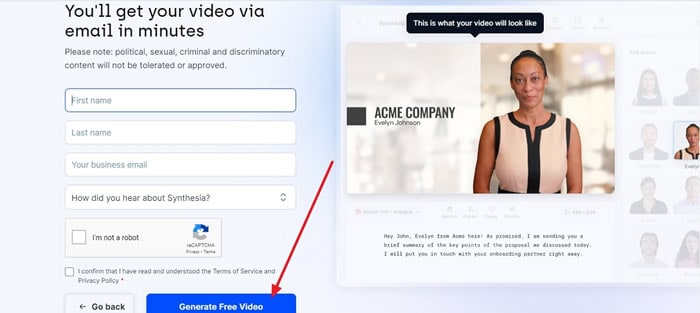
Filmora предлагает множество функций искусственного интеллекта, которые облегчают процесс создания видеороликов. Можно воспользоваться встроенным ChatGPT для создания сценария.

Часть 2: Как преобразовать текст сценария в видео с помощью InVideo?
InVideo - это генератор ИИ-видео из сценариев, который можно использовать для преобразования письменных идей в визуальный контент. Этот инструмент использует технологию искусственного интеллекта, что позволяет ему генерировать точные результаты в соответствии с потребностями пользователя. С его помощью можно создавать ИИ-видеоролики для рекламы в социальных сетях, промо-акций и различных бизнес-целей. Далее приведены шаги, которые нужно выполнить, чтобы воспользоваться возможностями InVideo для создания видеороликов:
Шаг 1: Авторизуйтесь в своем аккаунте на веб-сайте InVideo и на главной панели выберите опцию "Текст в видео с помощью искусственного интеллекта". Затем подберите подходящий видеошаблон в соответствии с вашими предпочтениями.
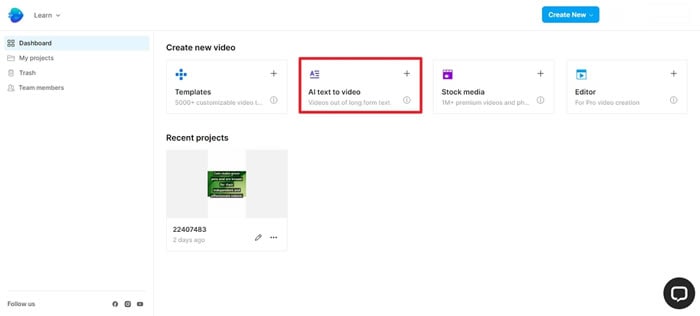
Шаг 2: После этого вы перейдете в раздел "Рекомендуемые шаблоны". Здесь выберите подходящий шаблон для вашего видеоролика и, в новом окне, нажмите кнопку "Использовать шаблон". Эта кнопка находится в правой части окна, а в левой части окна вы сможете просмотреть предварительный вариант вашего видеоролика.
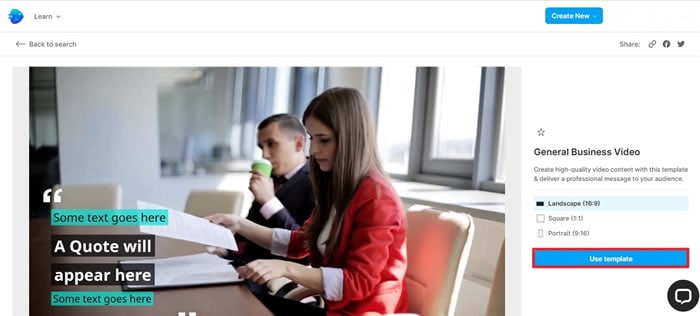
Шаг 3: Затем откроется новое окно, где вы можете ввести уже имеющийся сценарий, если таковой у вас имеется, или воспользоваться инструментами искусственного интеллекта для его создания. С помощью генератора сценариев, работающего на основе ИИ, вы можете генерировать сцены и далее редактировать их по своему усмотрению. Также можно добавить URL-адрес записи в блоге, сюжета или текста, который нужно включить в видеоролик.
Здесь вы можете добавить музыку, логотипы, элементы и воспользоваться другими опциями для настройки вашего видеоролика. После завершения основных настроек, вы сможете нажать на кнопку "Экспорт" и сохранить файл на вашем устройстве.
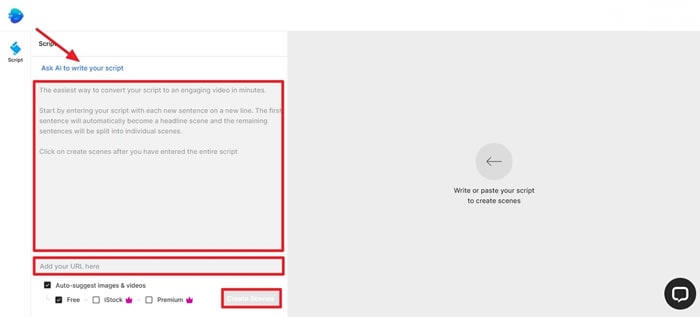
Часть 3: Руководство по созданию видеороликов на основе сценария с помощью Pictory
Pictory - это один из лучших инструментов ИИ, который поможет вам преобразовать ваш текст в уникальное видео. Этот инструмент пригодится компаниям и руководителям агентств, которые стремятся создавать удивительный контент для своей аудитории. Чтобы понять, как работать с этим инструментом, ознакомьтесь с представленными ниже простыми шагами:
Шаг 1: Авторизуйтесь в вашей учетной записи Pictory и на главной панели выберите "Сценарий в видео". Это приведет к появлению нового окна, в котором вы можете ввести ваш текст и затем нажать "Продолжить".
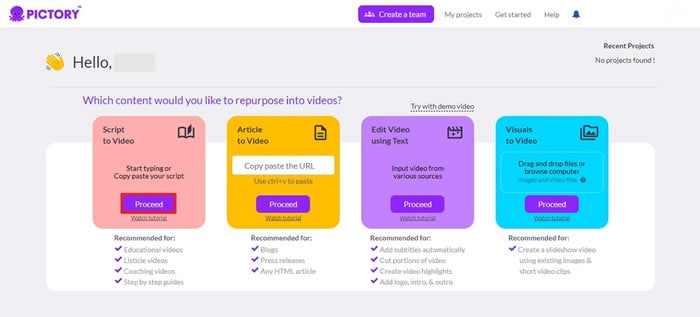
Шаг 2: В новом окне в разделе описания вы можете ввести или вставить свой сценарий. Затем нажмите "Продолжить", и вы перейдете в следующее окно, где сможете выбрать шаблон для своего видеоролика.
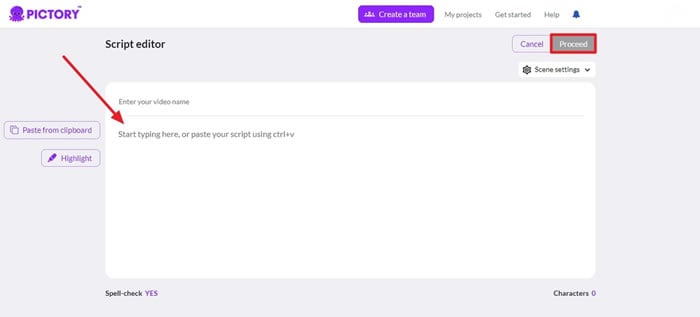
Шаг 3: Вскоре видеоролик будет готов, и вы сможете просмотреть его в новом окне. Там вы также сможете воспользоваться различными функциями, такими как аудио, текст и стили, для настройки видео. После завершения всех основных настроек редактирования, вы сможете просто нажать кнопку "Загрузить", чтобы сохранить видео на своем устройстве.
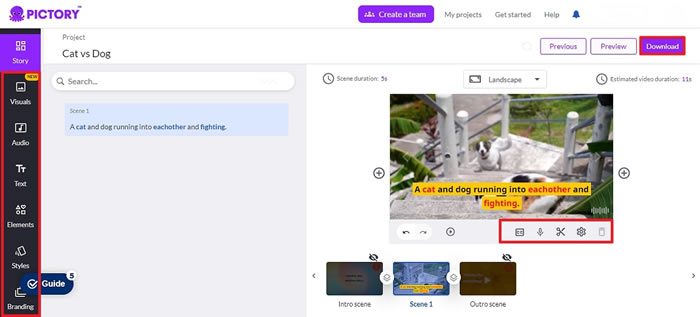
Бонусная часть: Сделайте видео идеальным с помощью ИИ-редактирования в Wondershare Filmora
Действительно, преобразование сценария в видео является средством облегчения создания видео, однако для работы с органическим контентом пользователям могут понадобиться инструменты редактирования видео. Независимо от того, насколько продвинутыми могут быть эти системы искусственного интеллекта, пользователи всегда стремятся к настройке. Именно здесь разработчики искусственного интеллекта часто не могут полностью удовлетворить потребности своих клиентов.
Для редактирования в соответствии с вашими предпочтениями, мы предлагаем вам высококлассный инструмент с ИИ, - Wondershare Filmora. С использованием этой программы можно редактировать видео в высококачественных разрешениях, включая 4K, и в различных форматах. Filmora предоставляет современные функции искусственного интеллекта, соответствующие современным требованиям видеомонтажа. Вы можете удалять фоны, добавлять визуальные эффекты и настраивать другие параметры видео.
Современные возможности ИИ для редактирования видео в Wondershare Filmora
С появлением инструментов искусственного интеллекта, Wondershare Filmora стала более доступной. Эти инструменты существенно упростили и ускорили процесс. Ниже вы найдете информацию о предлагаемых функциях ИИ и их практической пользе.
1. ИИ-копирайтинг
Безусловно, у вас бывают моменты, когда генерация контента вызывает затруднения. Однако, чтобы привлечь зрителей, регулярная загрузка видеороликов необходима. Wondershare Filmora - это не программа для создания видео из сценария, но она может стать вашим копирайтером. Этот инструмент идеально подходит, если вам нужны сценарии для YouTube или контент с улучшенными возможностями SEO.

2. Удаление фона видео
Зачем заморачиваться с установкой зеленых экранов, когда фон видео можно удалить виртуально? Вместо сложной настройки зеленых экранов, вы можете использовать Wondershare Filmora для удаления и замены фона видео без необходимости ручной работы. Это позволяет выбирать фоны как из предустановленных вариантов, так и настраивать их вручную.

3. Мгновенный режим
Вы только начинаете знакомиться с Filmora и хотите освоить навыки редактирования своих видеороликов? С помощью мгновенного режима вы сможете легко отредактировать свои видео для YouTube, Instagram Reels и многих других платформ, даже без опыта. Просто импортируйте видео и включите "Мгновенный режим". Программа автоматически настроит цвета, контраст и яркость, чтобы улучшить качество вашего видео. Кроме того, она может автоматически выделять важные моменты и удалять низкокачественные фрагменты видео.

Заключение
Суммируя, можно сказать, что при наличии доступа и необходимых знаний, каждый человек может применять средства искусственного интеллекта для создания видео из сценариев. В данной статье были представлены некоторые из лучших инструментов для этой цели. Кроме того, она помогла вам узнать, как использовать такие платформы для создания видеороликов. Вы также можете воспользоваться Wondershare Filmora для создания видеороликов на основе вашего сценария.



 Безопасность проверена | Загрузка бесплатно | Нет вредоносного ПО
Безопасность проверена | Загрузка бесплатно | Нет вредоносного ПО

